Microsoft Word adalah aplikasi yang paling banyak digunakan untuk menulis. Banyak dokumen yang dibuat dengan Microsoft Word seperti undangan, surat resmi, artikel, jurnal, skripsi, dan banyak lainnya. Aplikasi bawaan dari Microsoft ini memiliki banyak menu yang bisa membantu pengguna untuk menulis dengan lebih baik. Selain itu, aplikasi ini juga memiliki tampilan yang mudah dipelajari dan digunakan. hal ini bertujuan agar para pengguna bisa merasa nyaman saat menulis.
Ada banyak tipe dari Microsoft Word, contohnya: Microsoft Word 2003, Microsoft Word 2007, Microsoft Word 2010, Microsoft Word 2013, Microsoft Word 2016 dan yang terbaru 2019. Di indonesia jenis yang masih sering dan banyak digunakan adalah Microsoft Word 2007, 2010, dan 2013. Perubahan di setiap versi yang baru biasanya hanya bertambah dibagian menu dan fitur. Tidak banyak hal yang berubah di tampilan dan tema dari aplikasi ini.
Microsoft Word 2013 memiliki menu yang menarik yang mungkin jarang diketahui oleh sebagian orang. Dalam aplikasi ini, kita bisa menambahkan komentar yang akan muncul di sebelah kanan halaman menulis. Menu ini bisa berfungsi sebagai penanda dan komentar. Kita bisa menggunakannya untuk menambahkan komentar tanpa perlu memasukkan kalimat di dalam halaman MS Word. Pada artikel kali ini, penulis akan membagikan cara menambahkan komentar di Microsoft Word 2013.
Langkah:
1. Masuk ke aplikasi Microsoft Word, buat dokumen baru atau buka dokumen yang sudah ada.
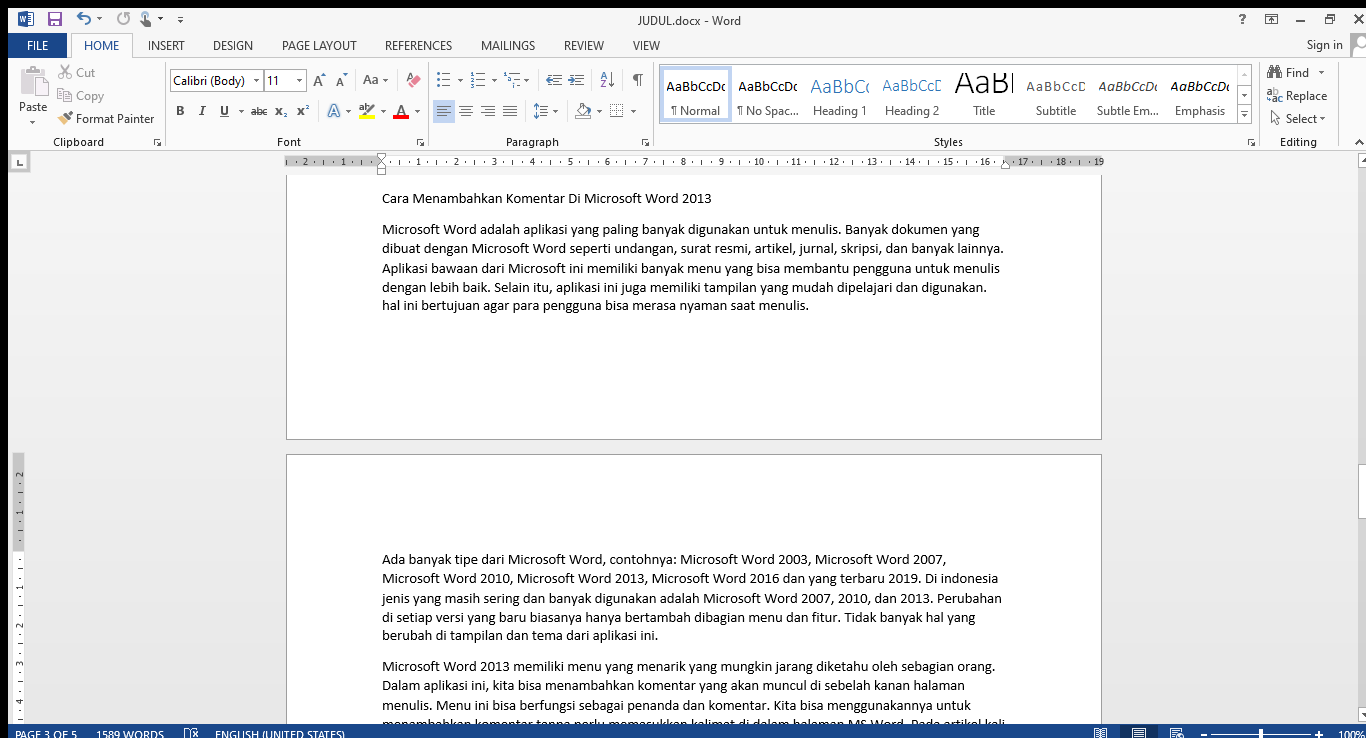
2. Kilk INSERT yang ada di bagian Toolbar.
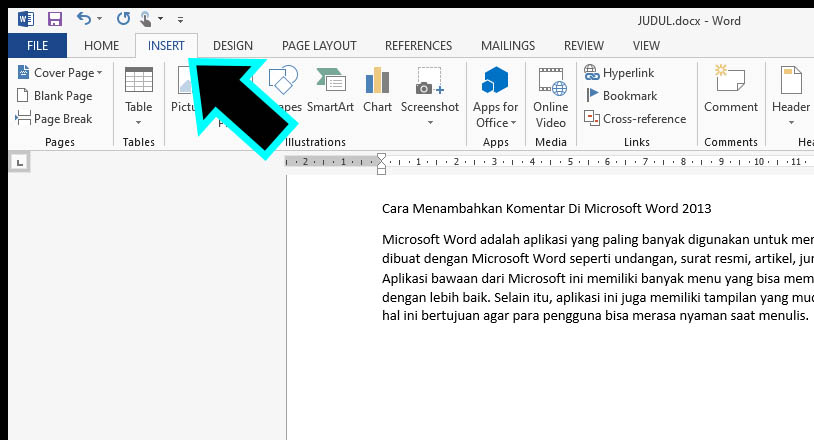
3. Tandai kalimat atau kata yang ingin kamu beri komentar lalu klik Comment yang ada di bagian ribbon.
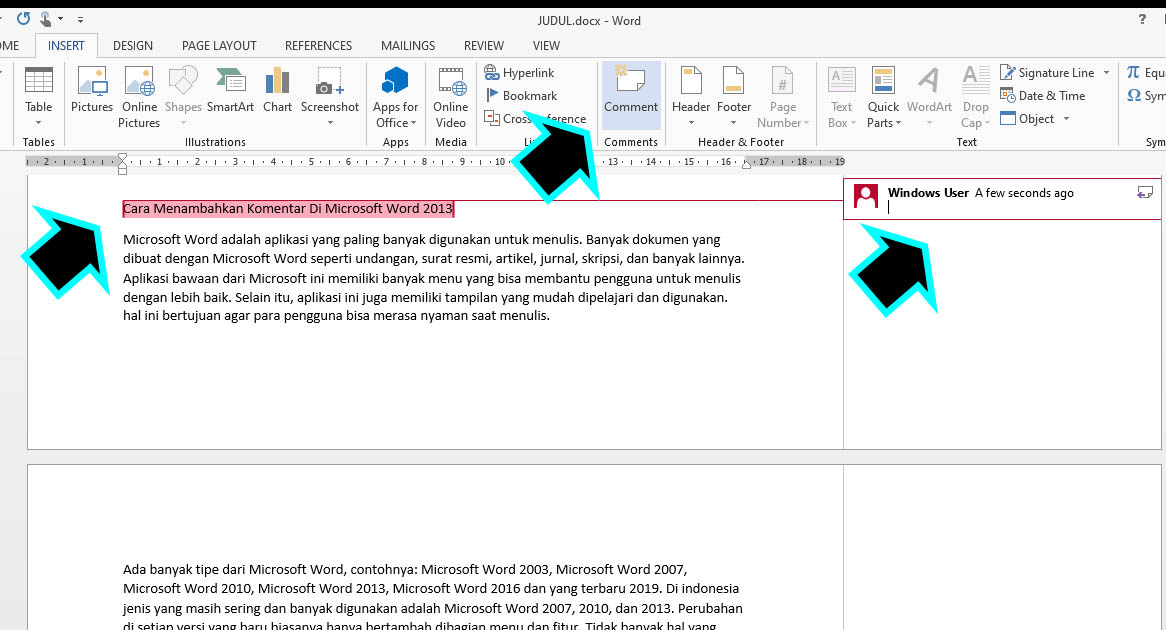
4. Tambahkan komentar sesuai keinginan kamu. Setelah selesai, arahkan kursor ke kalimat lain jika kamu ingin menambahkan komentar lainnya.
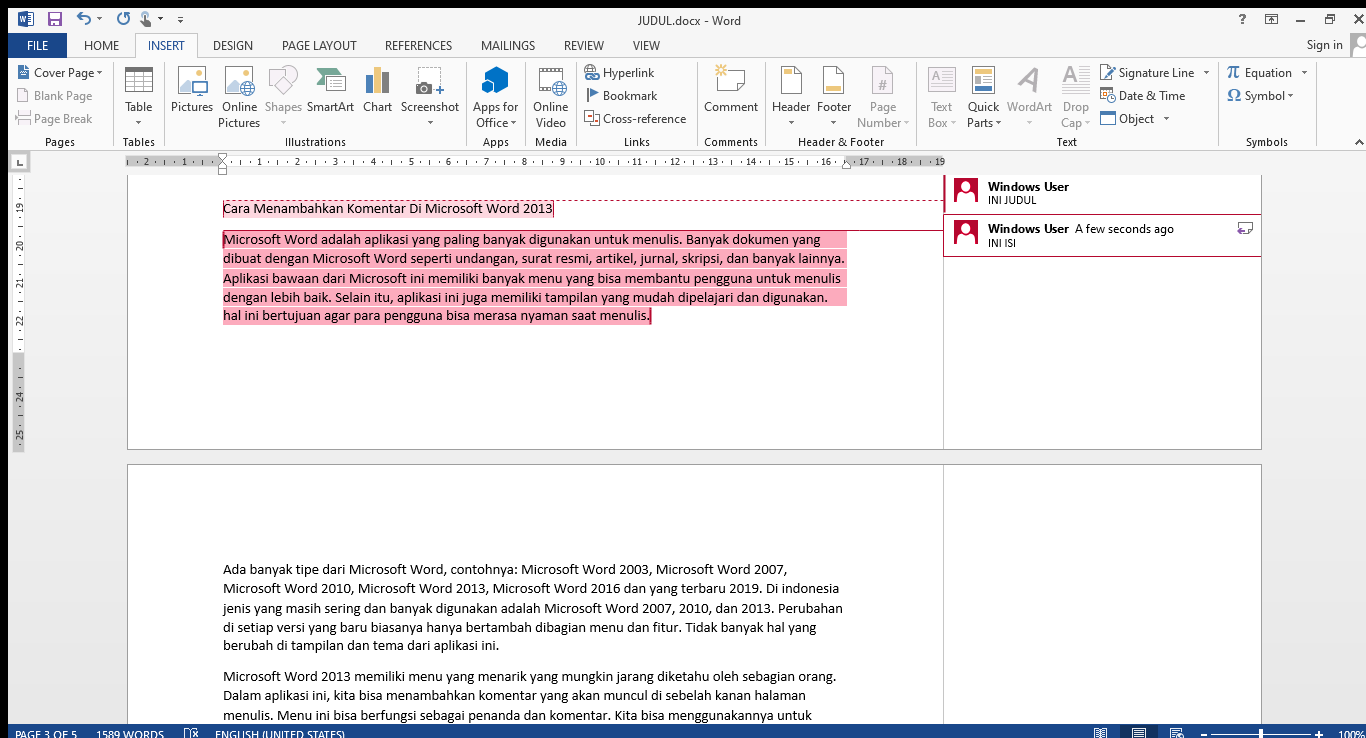
5. Selesai.
Note: Kamu juga bisa langsung menambahkan komentar dengan cara klik kanan di kalimat yang ingin kamu beri komentar.
Itulah cara menambahkan komentar di Microsoft Word 2013. Semoga bermanfaat.
















